E embora muitos usuários tenham ouvido falar que isso é possível, alguns ainda não sabem como obtê-lo. Mas isso nunca deve ser um impedimento novamente.
Já que, o próprio servidor, tem um programa chamado MEGA Sincronização, o que facilita muito a tarefa de sincronizar os elementos mencionados.
Como faço para obter o Mega Sync?
Para baixar esta ferramenta, também apresentada gratuitamente, basta acessar o local oficial de MEGA e localize a seção correspondente.
Ou você pode acessá-lo diretamente clicando aqui, para ir imediatamente para a janela de aquisição do programa.
Em seguida, serão colocadas três possibilidades para escolher o aplicativo MEGASync adequado de acordo com a plataforma do equipamento.
Como resultado, você clicará no botão do meio, o que indica que será baixado para » Windows «, Que é o sistema em que estamos trabalhando.
Imediatamente, o download correspondente começará. Após obter o instalador ou o filete » .exe » e prossiga com a instalação seguindo as instruções do sistema.
Configure o MEGA Sync para sincronizar o MEGA com uma pasta local
Depois de iniciar o processo de instalação do programa, e antes de terminar, ele solicitará que você acesse a página oficial do Mega.
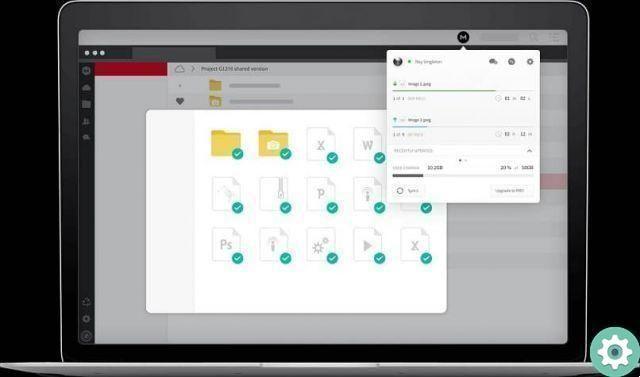
Isso deve ser feito com o e-mail e senha da conta normal, pois através deste procedimento será possível sincronizar os dados e arquivos já existentes na nuvem. Caso não tenha, você precisa se cadastrar ou criar uma conta no Mega gratuitamente.
Será então necessário clicar em » para a frente »Para depois poder escolher o tipo de instalação que pretende, a primeira é uma "Sincronização completa da conta".
Enquanto o segundo consiste em um " sincronização seletiva »Dos arquivos. Isso marca a opção a ser usada e o botão » é pressionado. para a frente ".
Por fim, para finalizar a configuração, basta clicar em " final ”Para que o MEGA comece a sincronizar com uma pasta local que foi escolhida.
A partir de agora, enquanto o MEGASync estiver ativo, ele será colocado na barra de notificação do Windows, ou seja, inferior e esquerda.
E da mesma forma, ele sincronizará automaticamente entre a pasta local atribuída ao MEGA e a unidade MEGA na nuvem.
Gerenciamento de arquivos
Após executar a instalação e a primeira sincronização de arquivos entre o nuvem e o diretório local, caso queira fazer alterações ou administração, será bem simples.
Você só deve abra a pasta para vincular e adicionar os arquivos que você deseja fazer backup, arquivar e sincronizar.
No entanto, não existe uma metodologia exata ou procedimento correto para fazer isso, pois isso pode ser feito através das operações normais de Windows.

Eles podem ser adicionados arrastando itens da pasta de origem ou caminho para o local de destino, neste caso o MEGASync local.
Por outro lado, você também pode usar comandos, por exemplo, para copiar arquivos, clique nele e pressione » Ctrl + C " e então " Ctrl + V "Colar.
Por outro lado, se você deseja mover, as combinações a serem aplicadas seriam " Ctrl + X ", Seguido por " Ctrl + V » Para colá-lo.
Quanto a como excluir registros, você pode excluí-los normalmente. Ou com o botão direito do mouse e em » excluir ".
Ou, ainda, através de atalhos de teclado, caso em que seria aconselhável clicar no botão " excluir ".
O que se deve ter em mente é que depois de fazer qualquer alteração, e se o MEGASync estiver ativado, ele sincronizará imediatamente o MEGA com uma pasta local escolhida, para que as alterações não possam ser desfeitas (se, por exemplo, algo foi excluído).


























